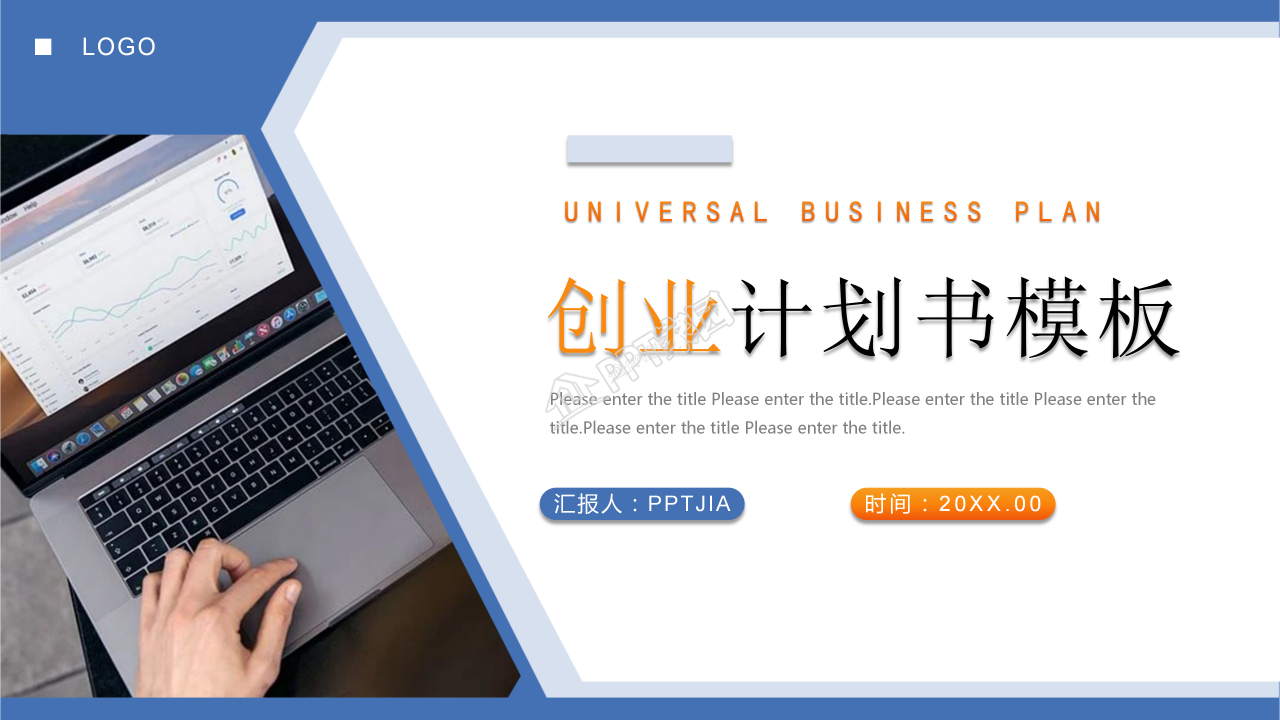- ppt设置自动循环播放:ppt怎么自动播放 ppt动画重复播放怎么设置
- ppt图表下面如何显示数据表:22张彩色扁平化PPT图表合集
- ppt背景图片素材:一组科技IT互联网相关的PPT背景图片
- ppt背景绿色:两张水墨山水PPT背景图片免费下载
下面的是PPT教程网给你带来的相关内容:
ppt制作技巧:制作ppt作品有哪些小技巧?
PPT工具是我们在职场中和工作中使用频率比较高的一款软件ppt制作技巧:制作ppt作品有哪些小技巧?,我们经常要做PPT用于工作总结和工作汇报。小编相信很多朋友对于PPT制作都不陌生,制作起来也没有那么难,但是完成一份优美的PPT没有那么容易。本文就跟着小编一起了解制作PPT作品有哪些小技巧。
一、绘制弧形箭头
1、我们在制作幻灯片的过程中,肯定少不了使用各种标志来辅助表达内容,比如使用弧形的箭头。我们怎么在PPT演示文稿中绘制弧形箭头呢?下面看下具体的操作方法:首先我们新建一个空白的PPT演示文稿,然后单击工具栏中的【插入】,选择其中的【形状】,然后在下拉菜单下选择【弧形】。
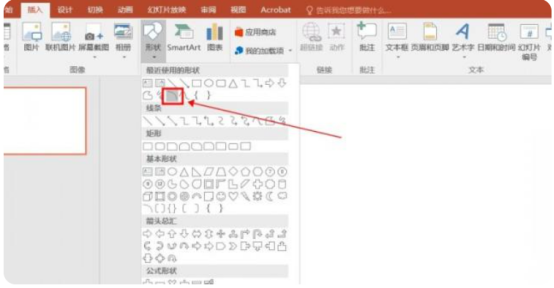
2、幻灯片中插入好一个弧形后,我们可以根据自己的需求调整一下弧形的弧度与大小。接着选中这个弧形ppt制作技巧,单击工具栏绘图工具下格式下的【形状轮廓】并在其下拉菜单下点击箭头样式,选择一种自己喜欢的箭头样式。

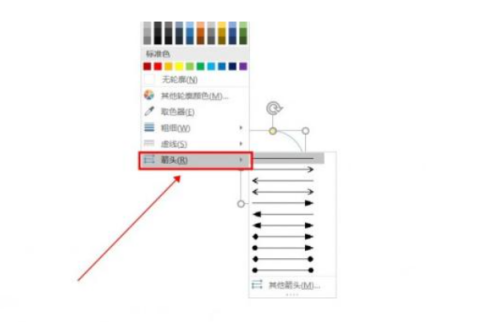
3、选择完成之后,我们还可以选择一下箭头的线型,这里我们就把将线型设置为1.5磅。现在我们可以看到PPT中就绘制成功了一个弧形箭头。
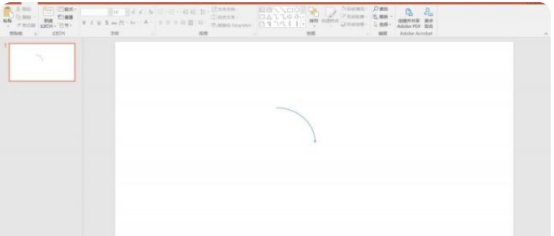
二、制作打字效果
1、我们还可以让PPT中的文字在演示的时候显示为打字效果,这个效果还是蛮特别的。我们在打开PPT之后,点击上方菜单栏中的【插入】,然后在工具栏中找到文本框,选择其下拉菜单中的【横向文本框】。
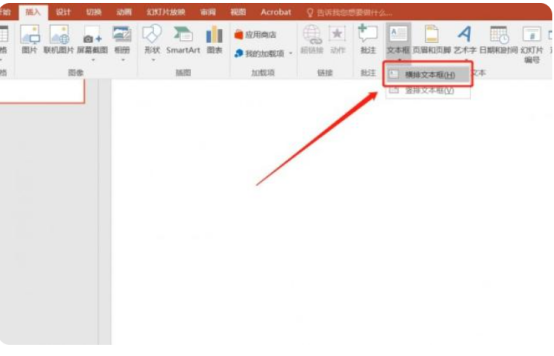

2、然后在添加的文本框中输入对应的文字内容并修改一下字体和大小。接着我们选中这个文本框,点击上方菜单栏中的【动画】中的【添加效果】,在进入效果中选择【出现】。
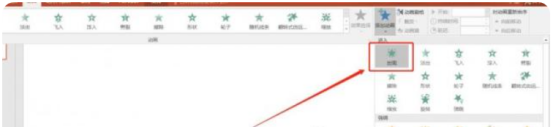
3、然后我们再次点击【动画】选择其中的【动画窗格】。下拉刚才添加了动画的文本框后面的箭头点击其中的【效果选项】。
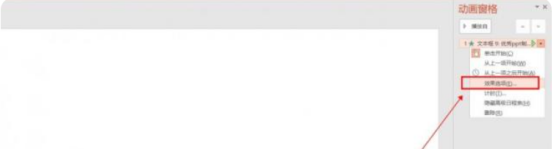
关于PPT制作的技巧有很多,远不止小编讲述的这些,感兴趣的小伙伴记得多多了解PPT制作吧!掌握好这门技能,能让自己的工作锦上添花。
本篇文章使用以下硬件型号:联想小新Air15;系统版本:win10;软件版本:。
感谢你支持pptjcw.com网,我们将努力持续给你带路更多优秀实用教程!
上一篇:ppt制作教程步骤下载什么软件:PPT课件如何制作?用什么软件做PPT课件比较好?戳进来获取最强干货吧! 下一篇:没有了
郑重声明:本文版权归原作者所有,转载文章仅为传播更多信息之目的,如作者信息标记有误,请第一时间联系我们修改或删除,多谢。